- 软件大小:4.6GB
- 软件语言:简体中文
- 软件类型:国产软件
- 软件类别:3D制作类
- 更新时间:2019-06-05
- 软件授权:免费版
- 官方网站://www.9553.com
- 运行环境:XP/Win7/Win8/Win10
- 标签:电气工程 电器软件
AutoCAD Electrical 2020中文破解版(附注册机)
2.37GB/简体中文/8
AutoCAD Electrical2013中文汉化版(附破解教程+密钥)
2.93GB/简体中文/6.7
Eplan Cogineer(电气工程设计神器) v2.7.3 绿色版
95.2MB/简体中文/7.5
AutoCAD Electrical 2019 32/64位破解版(附序列号密钥+破解教程)
2.5GB/简体中文/3
00dx001建筑电气工程设计常用图形和文字符号图集 pdf高清电子版
9.1MB/简体中文/7.5
Autocad Electrical 2015中文破解版是一款功能强大的电气工程软件,它内置工具可自动创建和更新报告,在电气绘图项目中创建文件夹和子文件夹,并将 DWG 文件轻松移动到这些文件夹。而且还可以通过您原理图的带超链接的多页PDF文件增强文档。为此小编已经准备好了破解版,教程如下,有需要的赶紧来下载吧!
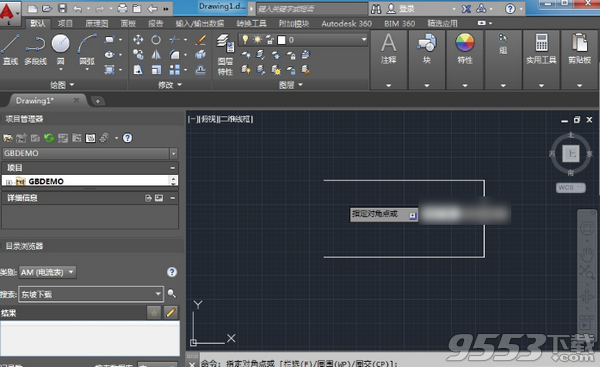
1.首先,确定电脑是多少位的:右击桌面“计算机”点击【属性】就可以看到,下图显示电脑为64位操作系统
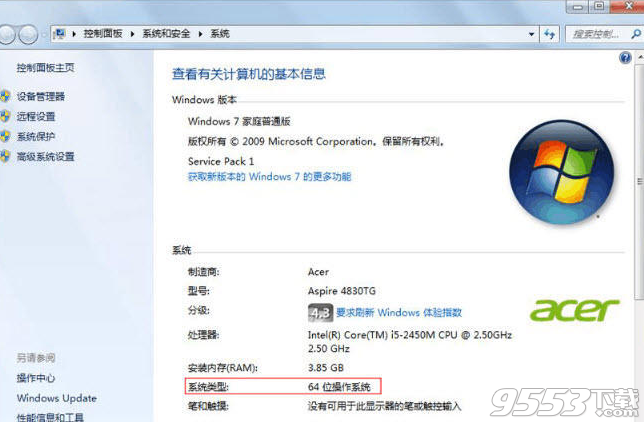
2.根据自己电脑操作系统的位数下载对应版本的AutoCAD Electrical 2015安装包和注册机,并解压缩,安装前先断开电脑网络,然后找到AutoCAD_Electrical_2015_Simplified_Chinese_Win_64bit_dlm.sfx.exe,鼠标右击选择【以管理员身份运行】
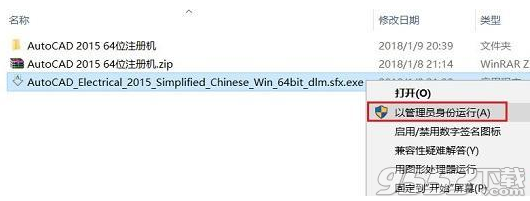
3.点击【确定】,然后自动开始解压,耐心等待几分钟
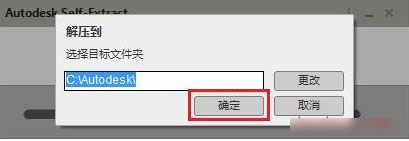
4.解压完成后会自动进入安装界面,点击【安装】
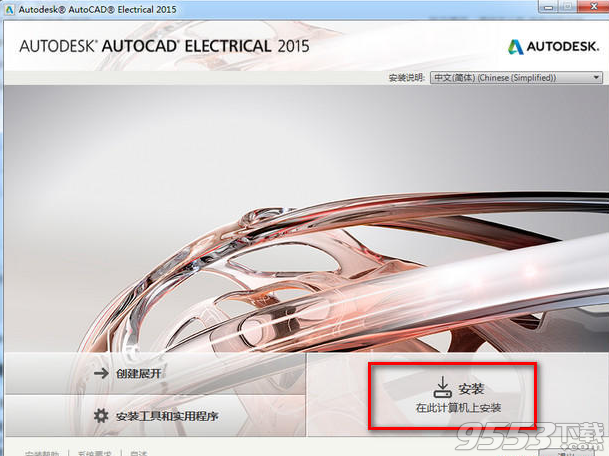
5.勾选“我同意”,然后点击【下一步】
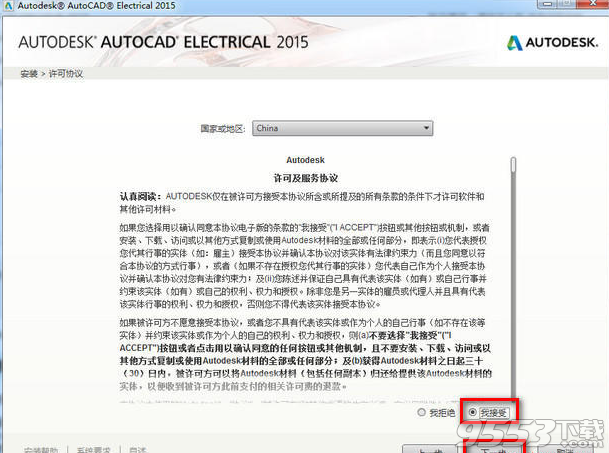
6.勾选“单机”,在产品信息中输入序列号:666-69696969,和产品密钥:225G1,然后点击【下一步】
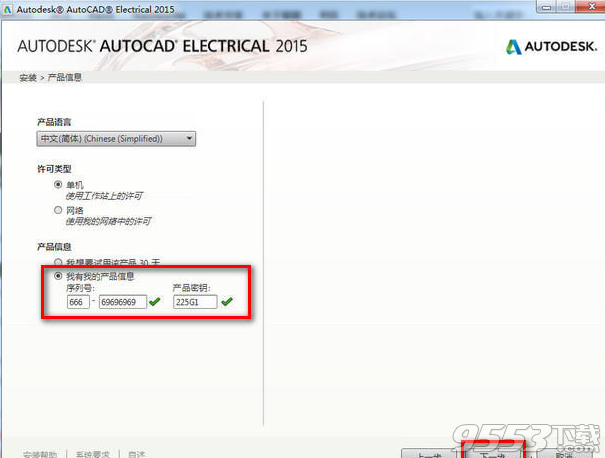
7.选择软件安装路径,可点击【浏览】更改软件的安装位置,注意:安装路径文件夹名称不能出现中文字符!小编这里默认安装,点击【安装】
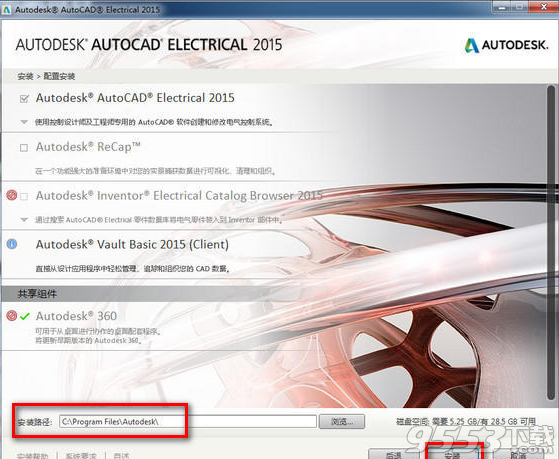
8.软件会自动检测并安装相关软件,等待安装完成,点击【完成】
注:下图中安装失败的插件对软件使用没有影响,不同人电脑环境不同,安装插件的兼容性不同。
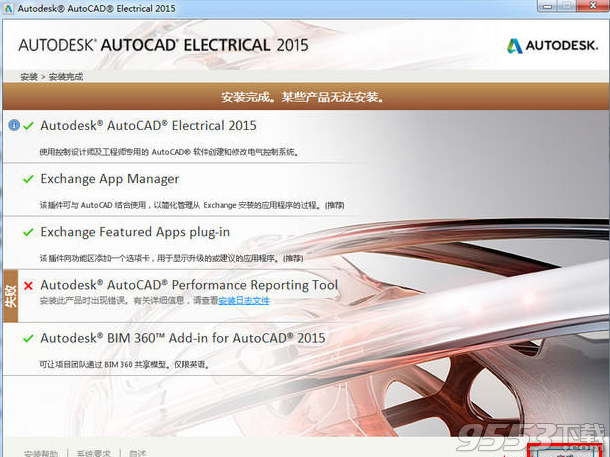
9.返回桌面找到AutoCAD Electrical 2015图标双击运行软件,然后点击【激活】
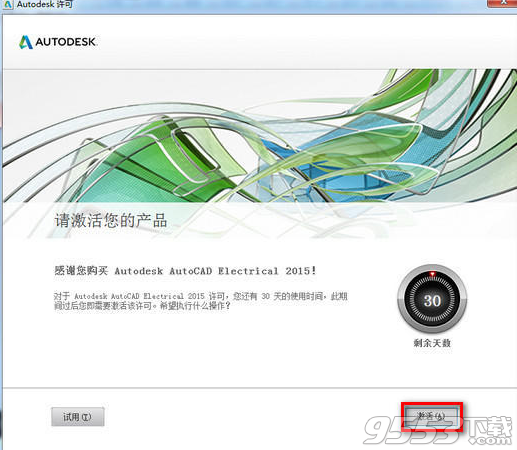
10.勾选“使用脱机方法申请激活码”,然后点击【上一步】
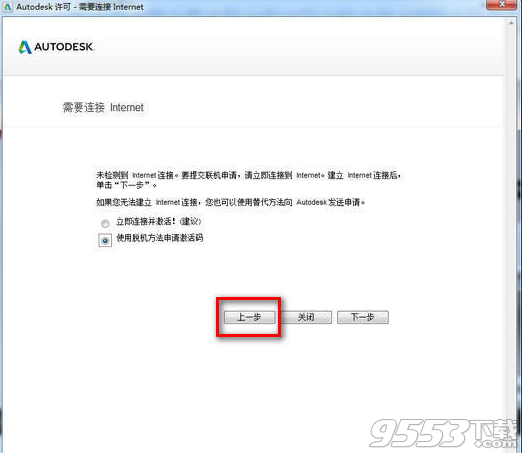
11.再次点击【激活】

12.勾选“我具有Autodesk提供的激活码”,不要着急点击“下一步”,下面我们通过“注册机”来生产激活码
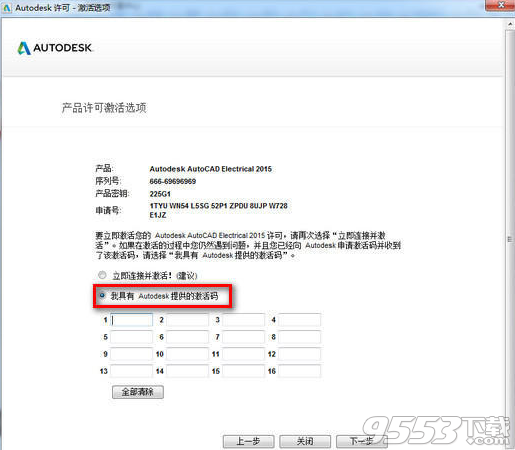
13.返回初始软件安装包,打开AutoCAD 2015 64位注册机文件夹,然后找到xf-adsk2015_x64.exe,鼠标右击选择【以管理员身份运行】(32位系统打开32位注册机)
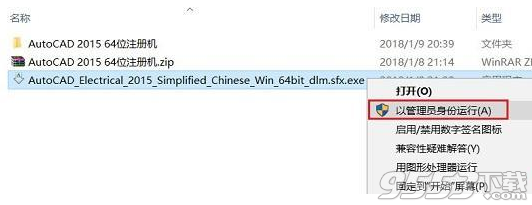
14.点击【patch】,弹出窗口提示:Successfully Patched,然后点击【确定】
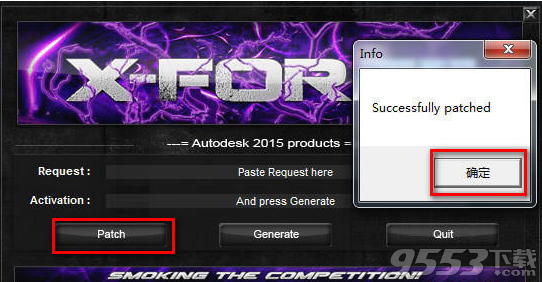
15.这一步很重要,严格按照下图进行操作,先将安装界面中的“申请号”复制到注册机界面“Request”框内,点击【Generate】生成激活码,再将注册机界面中“Activation”框内生成的激活码复制粘到安装界面中的激活码输入框第一个小框中,然后点击【下一步】,注意:复制和粘贴只能用快捷键Ctrl+C和Ctrl+V
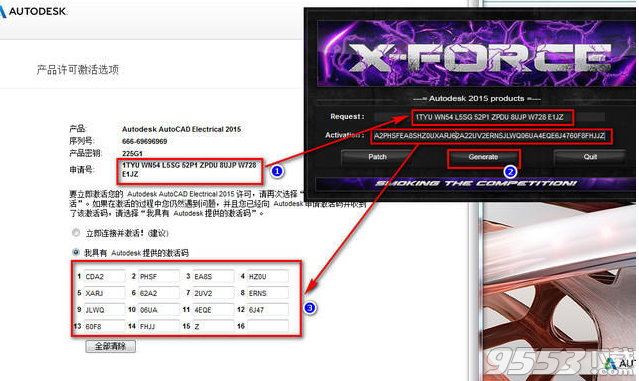
16.弹出窗口提示激活成功,点击【完成】,AutoCAD Electrical 2015破解完成
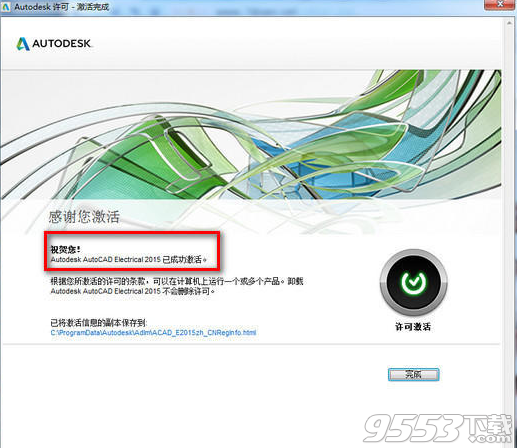
17.重新打开AutoCAD Electrical 2015软件,界面如下:
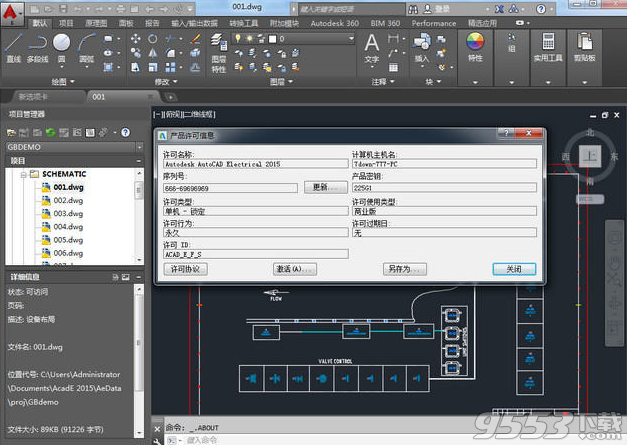
1、项目管理器上的“位置视图”选项卡
可灵活地查看您的项目。“位置视图”允许您以树状视图形式按照安装和位置查看项目中的所有设备。通过“位置视图”上的展开面板,可查看和导出单个设备和连接信息。
2、自动报告生成
报告生成操作简单且可自定义。使用单个命令运行多个报告。内置工具可自动创建和更新报告,其中涵盖BOM表、自/到导线列表、PLC I/O、端子设计图、电缆概要和交互参考。排序并过滤数据来创建仅显示相关信息的自定义报告。将报告放置在电气图形中,作为稍后可以轻松更新或保存到文件的智能报表对象。
3、客户和供应商协作
以原始DWG文件格式与客户或供应商轻松交换数据。在与DWG兼容的任何程序(例如 AutoCAD 设计和文档软件或 AutoCAD LT 2D 绘图软件)中编辑和查看电气图形。由外部源编辑电气图形时,AutoCAD Electrical 可以创建包含任何修改的报告。
4、文件和项目组织
在电气绘图项目中创建文件夹和子文件夹,并将 DWG 文件轻松移动到这些文件夹。根据需要创建任意数量的文件夹和文件夹级别。可灵活地以任何适当方式组织项目。
5、灵活拖放文件组织
在电气绘图项目中轻松拖放文件。利用此功能,可以灵活地更改文件的顺序,将文件移至文件夹中,以及将文件夹移至子文件夹中。此功能不会重命名文件或更新引脚信息。
6、PDF发布
通过您原理图的带超链接的多页PDF文件增强文档。创建您项目的多页 PDF 文档。通过智能超链接启用交叉参考和设备导航。书签可反映您的项目结构,并且图形中的所有文本和属性都可进行搜索。
7、智能电气面板布局图
提取原理图元件的列表,以放置到电气面板布局图形中。选择面板位置和要插入到布局中的每个装置的物理表示。软件会自动在装置与其表示之间创建链接。对电气原理图或面板示意图所做的任何更改都会更新其他非原理图项目,例如导线导管。
一、报告格式设置之表格样式
其实就是在“报告—报告格式设置”里的放在图形上多了“表格样式的选择列表”这个在以前的版本是不可以的,我们可以通过预先在图形样板里定义好表格样式那么我们就可以为报告选择我们预定义好的表格样式
1.现在,“报告格式设置”允许您选择报告表格的表格样式
2.以前,文字高度、边框样式和标题选项等各设置用于控制报告表格的外观。
3.通过使用报告表格的表格样式,您可以控制更多的设置,例如单元边距、标题文字高度、表头文字高度等。
二、目录浏览器附加模块
安装完2015ACE后会多安装个支持Inventor的模块,若你的电脑里有安装Inventor那么在利用ACE与Inventor协作进行电气三维设计的时候可以在1.Inventor里通过目录浏览器插入Catalog里的目录数据
2.AutoCAD Electrical Catalog Browser也可以在Inventor中使用
3.Electrical Catalog Browser访问与AutoCAD Electrical相同的目录数据库
4.通过从目录浏览器选择目录值,将三维零件关联到目录值,并插入这些零件。在Inventor中使用目录浏览器时,也可以使用目录数据库编辑功能
5.Electrical Catalog Browser 也可在三维布线环境中使用
6.从输入的线束数据选择电气零件,并从 Electrical Catalog Browser 插入关联到其目录值的零件
7.从Electrical Catalog Browser插入零件,并将输入的三维布线数据指定给零件
操作系统:
Microsoft ® Windows ® 7 Enterprise
Microsoft Windows 7 Ultimate
Microsoft Windows 7 Professional
Microsoft Windows 7 Home Premium
Microsoft Windows 8/8。1
Microsoft Windows 8/8。1 pro
Microsoft Windows 8/8。1 个企业
CPU 类型:
对于 32 位 AutoCAD Electrical 2015:
Intel ® Pentium ® 4 或 AMD Athlon ™ 双核,3。0 GHz 或更高,采用 SSE2 技术
对于 64 位 AutoCAD Electrical 2015:
AMD Athlon 64,采用 SSE2 技术
AMD Opteron ™,采用 SSE2 技术
带有 Intel EM64T 支持并采用 SSE2 技术的 Intel ® Xeon ®
Intel Pentium 4,具有 Intel EM64T 支持并采用 SSE2 技术
其它:
1、内存:4 GB (建议使用 8 GB)
2、显示卡:Windows 显示适配器的 1024 x 768 真彩色功能。 DirectX ® 9 或 DirectX 11 兼容卡建议,但不是要求。
重要提示
提取码: faw9